怎么实现Photoshop和Coreldraw的快速复制?
摘要:快速复制在大量复制同一对象时可以节约较多时间,Photoshop和Coreldraw是较常用的2个图像软件,他们快速复制相似也略有不同,下面...
快速复制在大量复制同一对象时可以节约较多时间,Photoshop和Coreldraw是较常用的2个图像软件,他们快速复制相似也略有不同,下面详细说说。
1、运行Photoshop,本例中是复制图中的红色圆点。工具栏中选择魔术棒,点击红色圆点圈选。
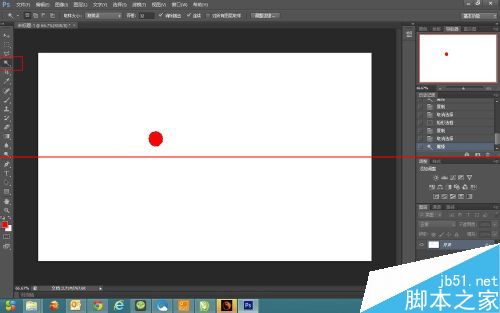
2、选择工具栏中的移动键,同时按住键盘上的“Alt”键盘,然后用鼠标左键拖动对象移动到想要的位置,松开左键就实现复制了。
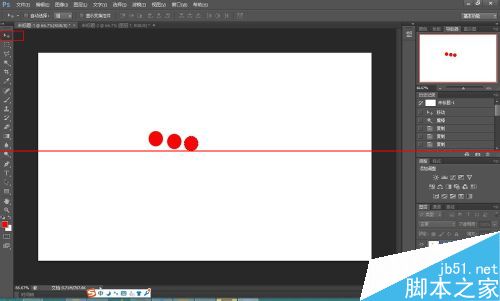
3、运行Coreldraw,点击选中需要复制的对象。

4、按住键盘上的“Ctr”键盘,然后用鼠标左键拖动对象移动到想要的位置,如图中蓝圈的位置。
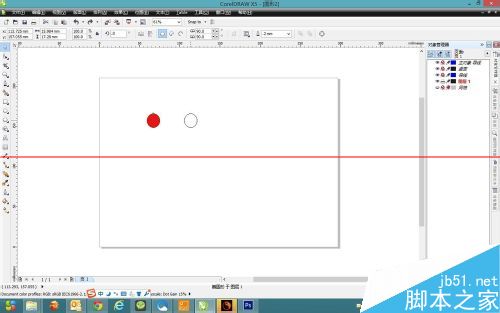
5、在到达预订的复制位置时,同时按下鼠标右键,此时鼠标上浮现一个“+”号,这表示就已经复制,此时放开鼠标,就实现了对象的快速复制了。
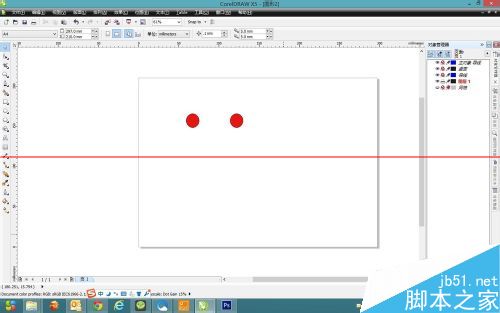
注意事项:Photoshop中,按住“Alt”不放,不停拖动对象就可以实现连续复制。
【怎么实现Photoshop和Coreldraw的快速复制?】相关文章:
★ Photoshop中最容易犯的10个错误分析以及避开方法
★ Photoshop那些高大上的通道磨皮的人像处理技巧解读
